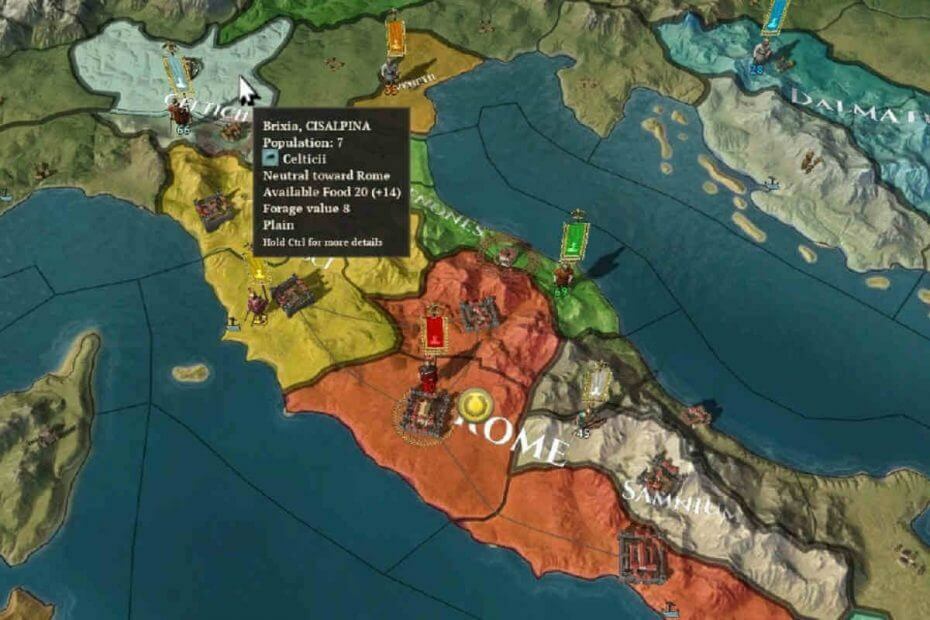
سيقوم هذا البرنامج بإصلاح أخطاء الكمبيوتر الشائعة ، ويحميك من فقدان الملفات ، والبرامج الضارة ، وفشل الأجهزة ، وتحسين جهاز الكمبيوتر الخاص بك لتحقيق أقصى أداء. إصلاح مشكلات الكمبيوتر وإزالة الفيروسات الآن في 3 خطوات سهلة:
- قم بتنزيل Restoro PC Repair Tool التي تأتي مع التقنيات الحاصلة على براءة اختراع (براءة اختراع متاحة هنا).
- انقر ابدأ المسح للعثور على مشكلات Windows التي قد تتسبب في حدوث مشكلات بجهاز الكمبيوتر.
- انقر إصلاح الكل لإصلاح المشكلات التي تؤثر على أمان الكمبيوتر وأدائه
- تم تنزيل Restoro بواسطة 0 القراء هذا الشهر.
Field of Glory: Empires هي لعبة إستراتيجية شائعة إلى حد ما حيث سيكون عليك التعامل مع الدول والقبائل والجيوش لغزو العالم.
اللعبة متاحة على بخار ويمكنك تشغيله على جهاز كمبيوتر يعمل بنظام Windows 10 دون الكثير من المتاعب.
على الرغم من عدم كونها كبيرة جدًا أو تتطلب بعض متطلبات النظام غير العادية ، أبلغ العديد من المستخدمين أن اللعبة بها الكثير من الأخطاء ومواطن الخلل ، واليوم سنركز عليها.
Field of Glory: إمبراطوريات الأخطاء الشائعة على نظام التشغيل Windows 10
1. تعطل اللعبة
تعطل اللعبة ليس بالأمر غير المعتاد عندما يتعلق الأمر بأحدث الألعاب أو بعد تحديثات معينة ، ولكن يبدو أن لعبة Field of Glory: Empires تتعطل كثيرًا ، كمستخدم واحد يصف الخبرة:
ساعتان من اللعب وحادثان إجماليان ، حيث كان علي إعادة تشغيل النظام بأكمله. أخبرني مربع أنه قد أرسل البيانات إلى المطور ؛ آمل أن يكون ذلك؟
ترتبط أعطال اللعبة أحيانًا ببرامج تشغيل GPU ، لذا تأكد من تحديث برامج تشغيل بطاقة الرسومات لحل المشكلة. إذا كنت لا تعرف كيفية القيام بذلك ، فاتبع الخطوات:
- في مربع بحث Windows ، اكتب مدير الجهاز وانقر على النتيجة الأولى.
- في إدارة الأجهزة ، قم بتوسيع محولات العرض ، وانقر بزر الماوس الأيمن فوق برنامج تشغيل GPU الخاص بك ، ثم حدد تحديث السائق.
- انتظر حتى تنتهي العملية.
لا يمكن لـ Windows العثور على برامج تشغيل جديدة وتنزيلها تلقائيًا؟ لا تقلق ، لقد حصلنا على الحل الصحيح لك.
بعد ذلك ، يجب ألا تكون أعطال اللعبة مشكلة بعد الآن. إذا لم يعثر Windows على برنامج تشغيل جديد لوحدة معالجة الرسومات الخاصة بك ، فيمكنك دائمًا الانتقال إلى الصفحة الرسمية لمصنع GPU وتنزيل أحدث برنامج تشغيل من هناك.
هل تريد أحدث برامج تشغيل GPU؟ ضع إشارة مرجعية على هذه الصفحة للحصول على آخر تحديثات برنامج التشغيل.
2. لن يتم تحميل اللعبة
قضية مزعجة أخرى ذكرت هو أن FoG Empires لا يتم تحميله ولكنه يعمل في الخلفية:
لن يتم تحميل قاذفة اللعبة. لا شيء على الشاشة ولكن يقول تشغيله (game menu.exe) في البخار وفتحه مدير المهام.
لتجاوز هذا الخطأ ، قم أولاً بتعطيل ملف مضاد للفيروسات وجدار الحماية ، فقد يؤدي أحيانًا إلى حظر لعبتك.
هل تريد التحقق مما إذا كان جدار الحماية يحظر لعبتك؟ اتبع الخطوات البسيطة من هذا الدليل.
بعد ذلك ، يجب عليك التحقق من سلامة ملفات اللعبة من Steam. اتبع الخطوات للقيام بذلك:
- فتح بخار.
- اذهب إلى المكتبة> انقر بزر الماوس الأيمن على اللعبة> الخصائص.
- انقر الآن على ملفات محلية التبويب.
- يجب أن يكون الزر الأخير في القائمة هو تحقق من سلامة ملفات اللعبة.
- انقر فوقه وانتظر حتى تنتهي العملية. ملاحظة: قد تستغرق العملية عدة دقائق ، حسب ملفات اللعبة الخاصة بك.
3. زر معركة التصدير مفقود
هذه حشرة غريبة ستمنعك من لعب المعارك في FoG Empires. وإليك كيف يمكن للمستخدمين يصف المشكلة:
ماذا علي أن أفعل لأتمكن من خوض المعارك في FGII؟ لا أرى زر التصدير في شاشة تحميل المعركة.
لإصلاح هذه المشكلة ، يمكنك تجربة حل بسيط جدًا. إذا كان لديك Fields of Glory II مثبتًا ، فقم بتشغيله أولاً بعد تثبيت Empires وبعد ذلك افتح Fields of Glory: Empires وزر التصدير يجب أن يكون هناك.
ضع في اعتبارك أن هذا مجرد حل بديل وقد لا يعمل من أجلك ، ولكن يمكنك تجربته.
إذا كنت ترغب في تحسين تجربة اللعب الخاصة بك ، فيمكنك زيادة معدل الإطارات في الثانية داخل اللعبة للحصول على طريقة لعب أكثر سلاسة. للقيام بذلك ، ما عليك سوى اتباع الخطوات البسيطة في هذا الدليل وستنتهي في لمح البصر.
هذا كل شيء في الوقت الراهن. ضع إشارة مرجعية على هذه الصفحة حيث سنبقيك على اطلاع دائم بأخطاء Fog Empires الجديدة وكيفية إصلاحها. إذا كانت لديك أي أسئلة أخرى ، فلا تتردد في تركها في قسم التعليقات أدناه.
المواد ذات الصلة التي يجب عليك التحقق منها:
- أفضل 5 منصات ألعاب مجانية على الإنترنت لجلسات الألعاب السريعة في عام 2019
- أفضل 6 برامج VoIP للألعاب يجب عليك استخدامها في عام 2019
- 9 خدمات Windows 10 التي يمكنك تعطيلها للألعاب
 هل ما زلت تواجه مشكلات؟قم بإصلاحها باستخدام هذه الأداة:
هل ما زلت تواجه مشكلات؟قم بإصلاحها باستخدام هذه الأداة:
- قم بتنزيل أداة إصلاح الكمبيوتر تصنيف عظيم على TrustPilot.com (يبدأ التنزيل في هذه الصفحة).
- انقر ابدأ المسح للعثور على مشكلات Windows التي قد تتسبب في حدوث مشكلات بجهاز الكمبيوتر.
- انقر إصلاح الكل لإصلاح المشكلات المتعلقة بالتقنيات الحاصلة على براءة اختراع (خصم حصري لقرائنا).
تم تنزيل Restoro بواسطة 0 القراء هذا الشهر.
![مشاكل Mafia 2 في Windows 10 [ULTIMATE GUIDE]](/f/6bca13bf4fc205d939da1833cb54620d.jpg?width=300&height=460)
![تصحيح: Cyberpunk 2077 مسطحًا [خطأ تعطل]](/f/5430f6f98e2e1dd5b150a8f08a8030dd.jpg?width=300&height=460)
